Office 365 Kullanıcılarını Azure Active Directory ile Yönetme-6
Azure Active Directory Premium Kullanıcı veya Grup Atama
Azure Active Directory Premium nimetlerinden kullanıcılarımın faydalanabilmesi için kullanıcı bazlı ya da group bazlı Azure Active Directory Premium assign yani atama yapmam gerekecektir. Böylelikle kullanıcılarım Şirket içi dizin eşitleme, binlerce SaaS uygulamasında grup tabanlı çoklu oturum açma, makine eğitimi tabanlı güvenlik ve kullanım raporları, çok öğeli kimlik doğrulama, kullanıcı erişim sayfasını özelleştirebilir (Office 365 Erişim Sayfası), %99, 99 SLA süresi, MFA, Self servis ve kullanıcıların kendi şifrelerini reset leyebilmeleri gibi bir çok Azure Active Directory Premium özelliğinden faydalanacaklardır.
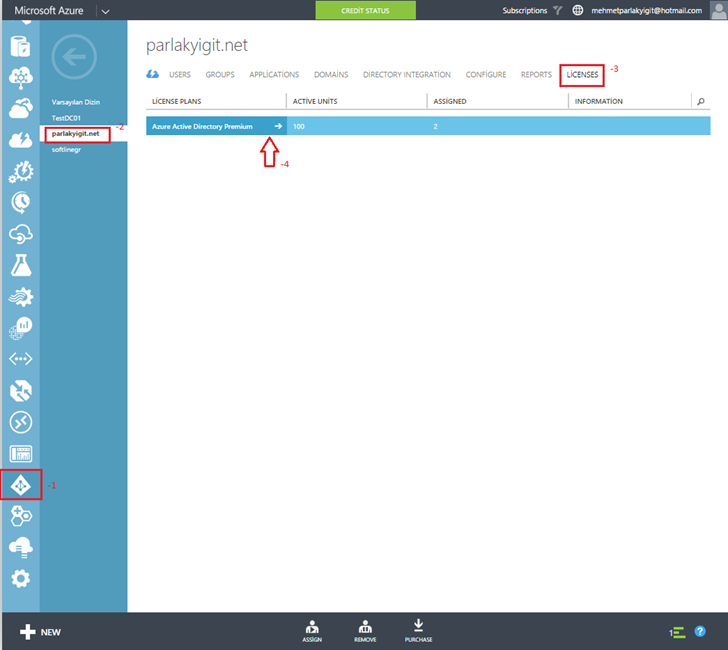
Azure Active Directory Premium Kullanıcı veya Grup Atama-01
Azure Active Directory Premium Kullanıcı veya Grup Atama işlemine gerçekleştirmek için aşağıda ki adımları sırasıyla uygulayalım.
-
Active Directory tıklayalım.
-
İlgili active directory tıklayalım.
-
Licenses sekmesine geçelim.
-
Azure Active Directory Premium tıklayalım.
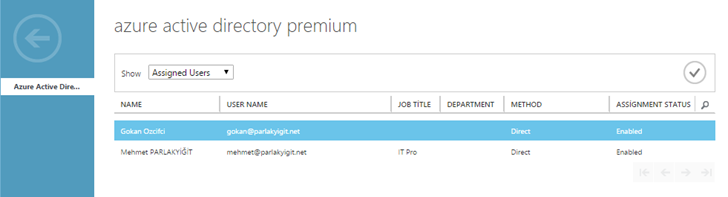
Azure Active Directory Premium Kullanıcı veya Grup Atama-02
Açılan Azure Active Directory Premium sayfası içerisinde Azure Active Directory Premium assign (atama) kullanıcılarımızı görebiliriz.
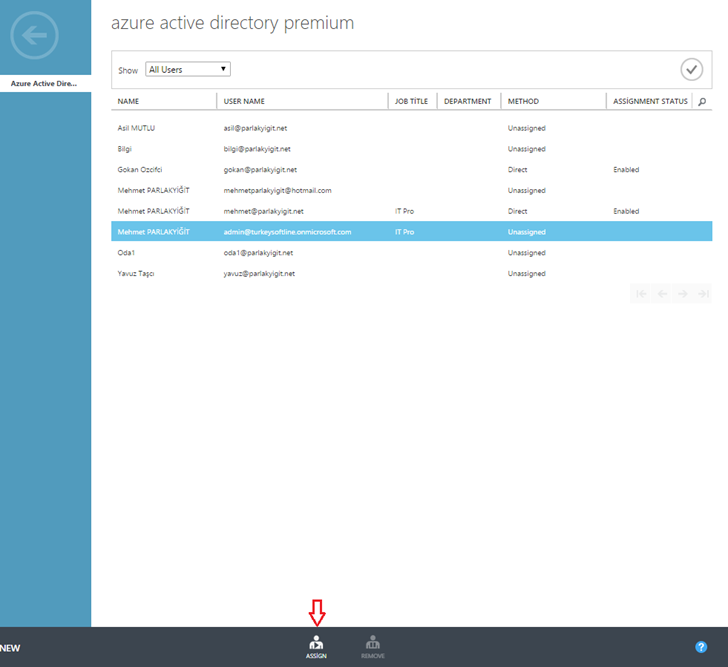
Azure Active Directory Premium Kullanıcı veya Grup Atama-03
Azure Active Directory Premium atanmamış herhangi bir kullanıcımızı seçerek Assign butonuna tıklayalım.
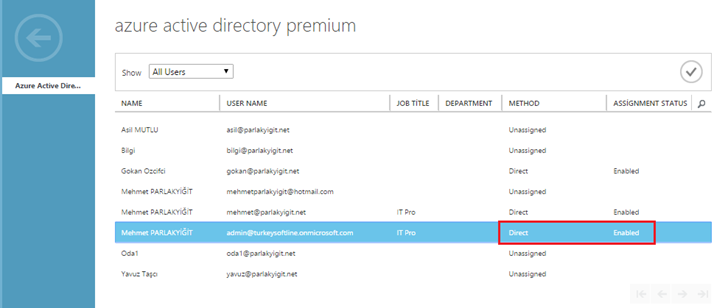
Azure Active Directory Premium Kullanıcı veya Grup Atama-04
Yukarıda ki ekranda görüldüğü gibi Azure Active Directory Premium özelliğini kullanıcımıza atamış olduk.
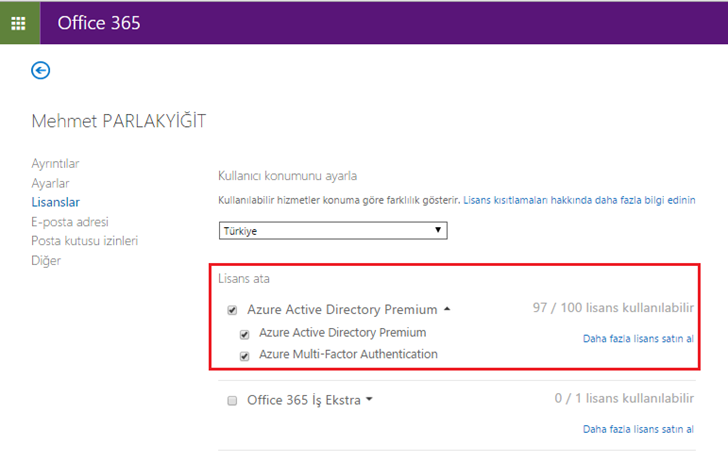
Azure Active Directory Premium Kullanıcı veya Grup Atama-05
Yine Office 365 panelimizde Azure Active Directory Premium atadığımız kullanıcımızın lisansına baktığımızda Azure Active Directory Premium lisansının atanmış olduğunu görebiliriz.
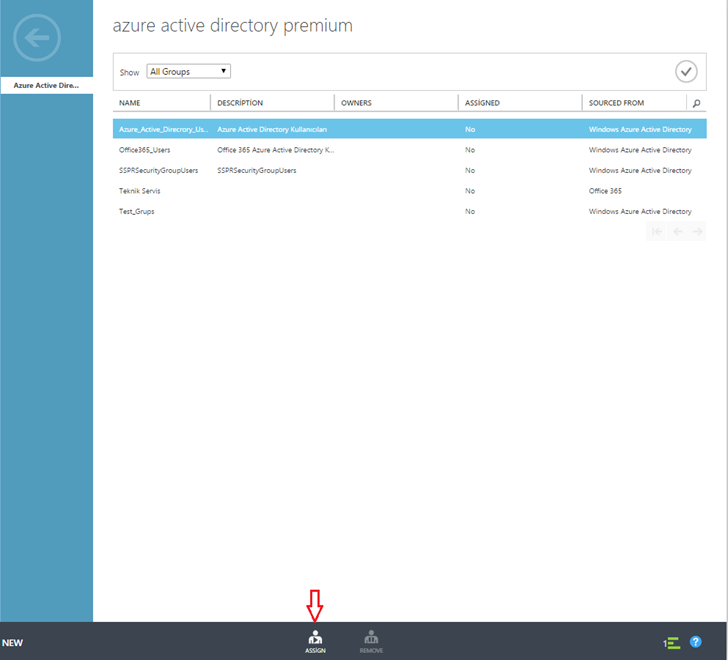
Azure Active Directory Premium Kullanıcı veya Grup Atama-06
Şimdi Show kısmından All Groups seçtiğimizde tüm gruplarımızı görebiliriz. Benim yukarıda Azure_Active_Direcrory_Users adında bir güvenlik grubum mevcut ve bu güvenlik grubuna iki kullanıcım üye edilmiş durumdadır. Azure_Active_Direcrory_Users grubumu seçerek Assign butonuna tıkladığımda artık bu gruba dahil olan kullanıcılarımız Azure Active Directory Premium özeliklerinden faydalanmaya başlayabileceklerdir.
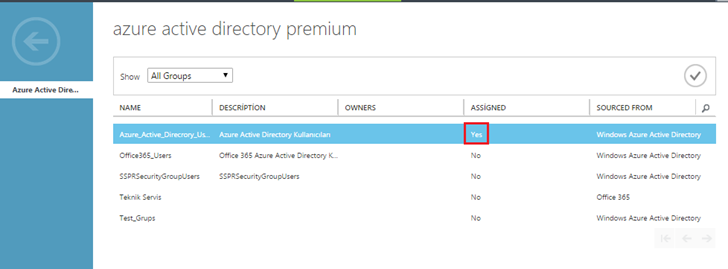
Azure Active Directory Premium Kullanıcı veya Grup Atama-07
İlgili grubuma Azure Active Directory Premium atamasını yaptıktan sonra assigned bölümüne baktığımızda Azure Active Directory Premium atandığını görebiliriz.
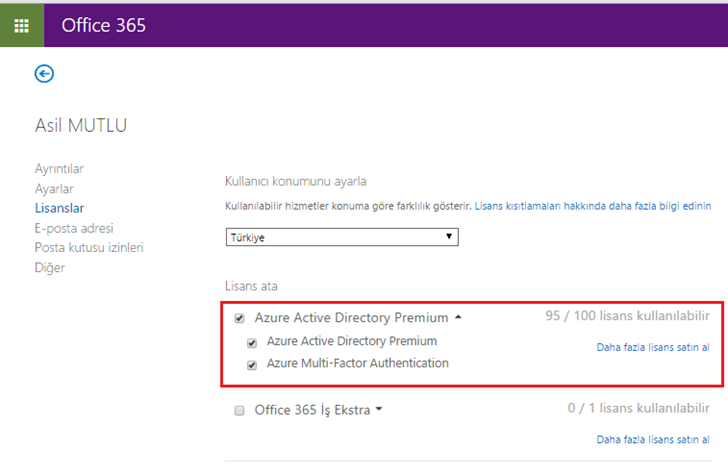
Azure Active Directory Premium Kullanıcı veya Grup Atama-08
Şimdi kontrol amaçlı olarak ilgili grubuma dahil olan kullanıcımın lisans ayrıntılarını görüntülediğimde Azure Active Directory Premium lisanslarının eş zamanlı olarak atandığını görebiliriz.
Başka yazılarda görüşmek üzere…

